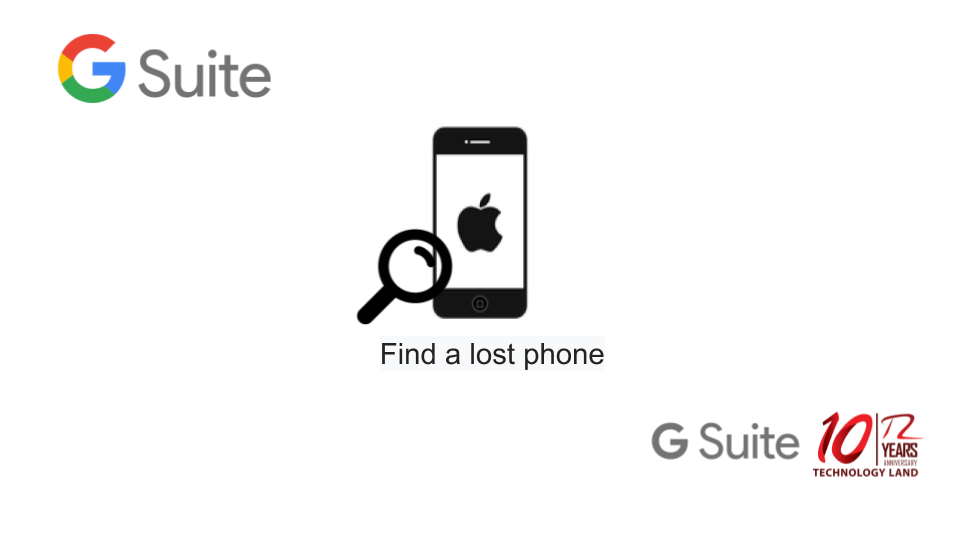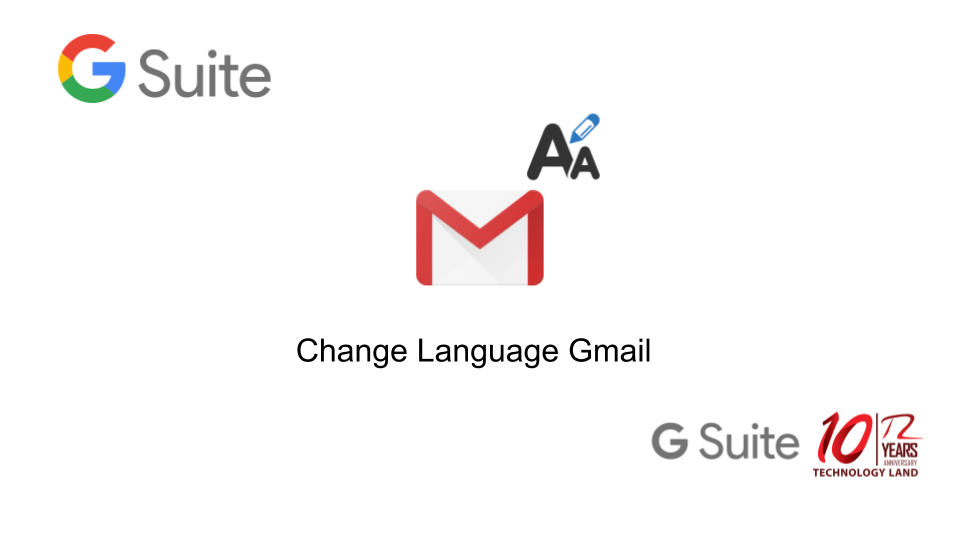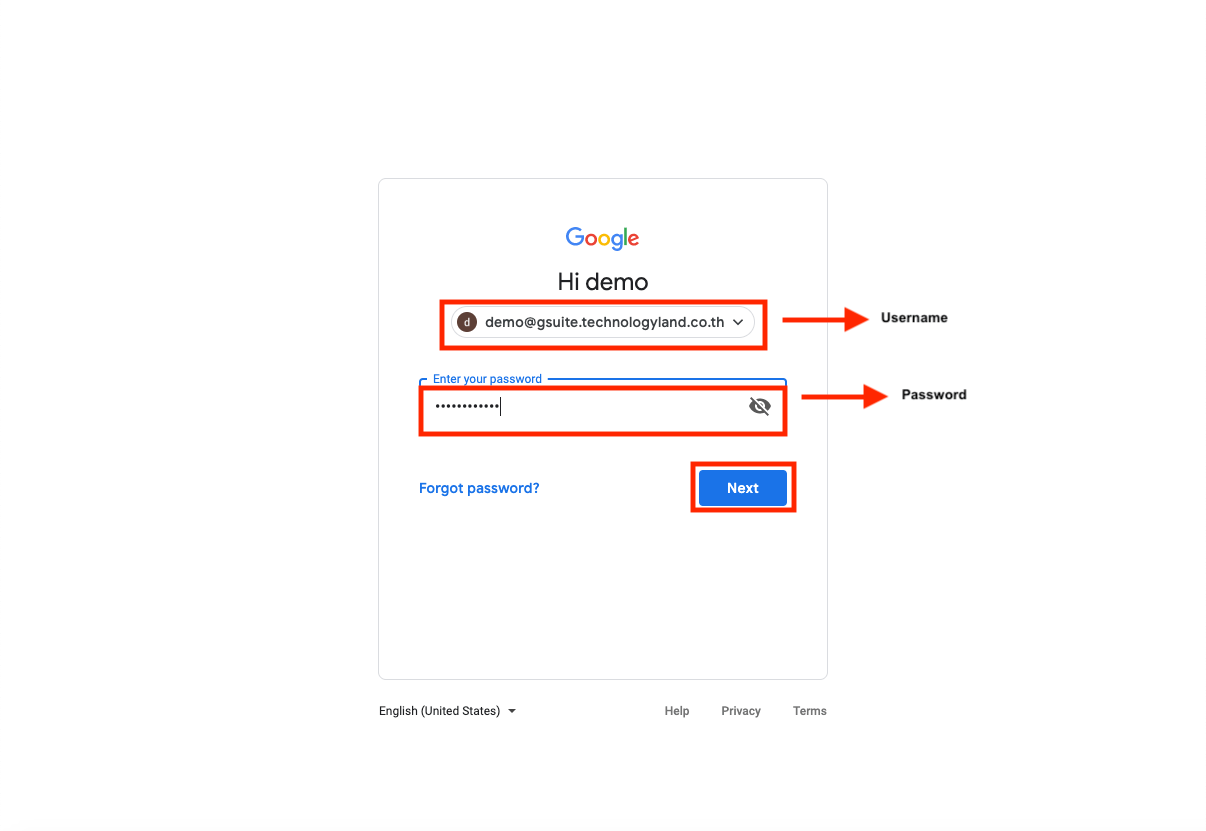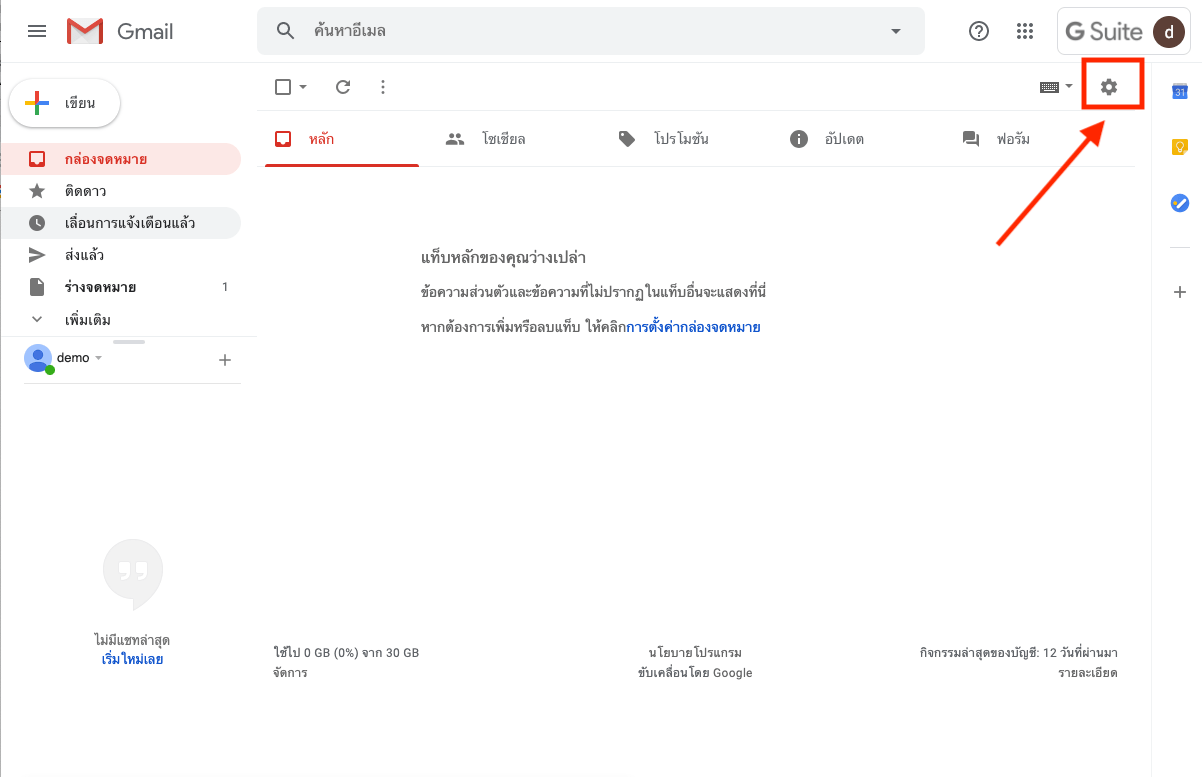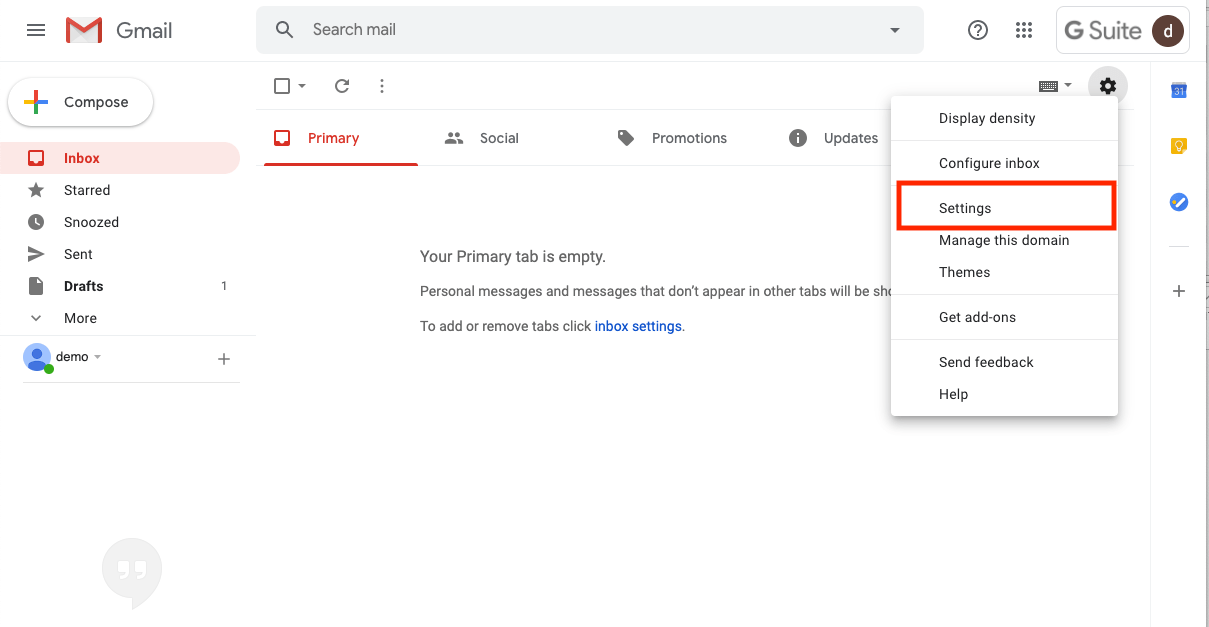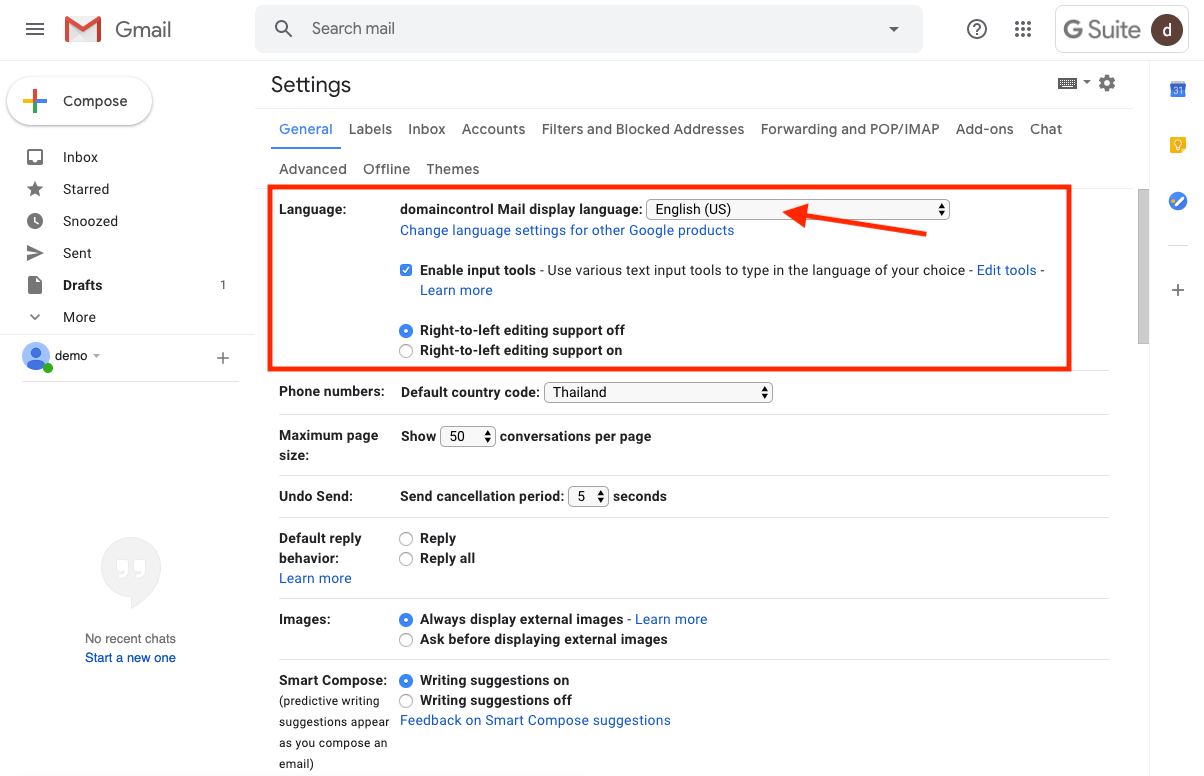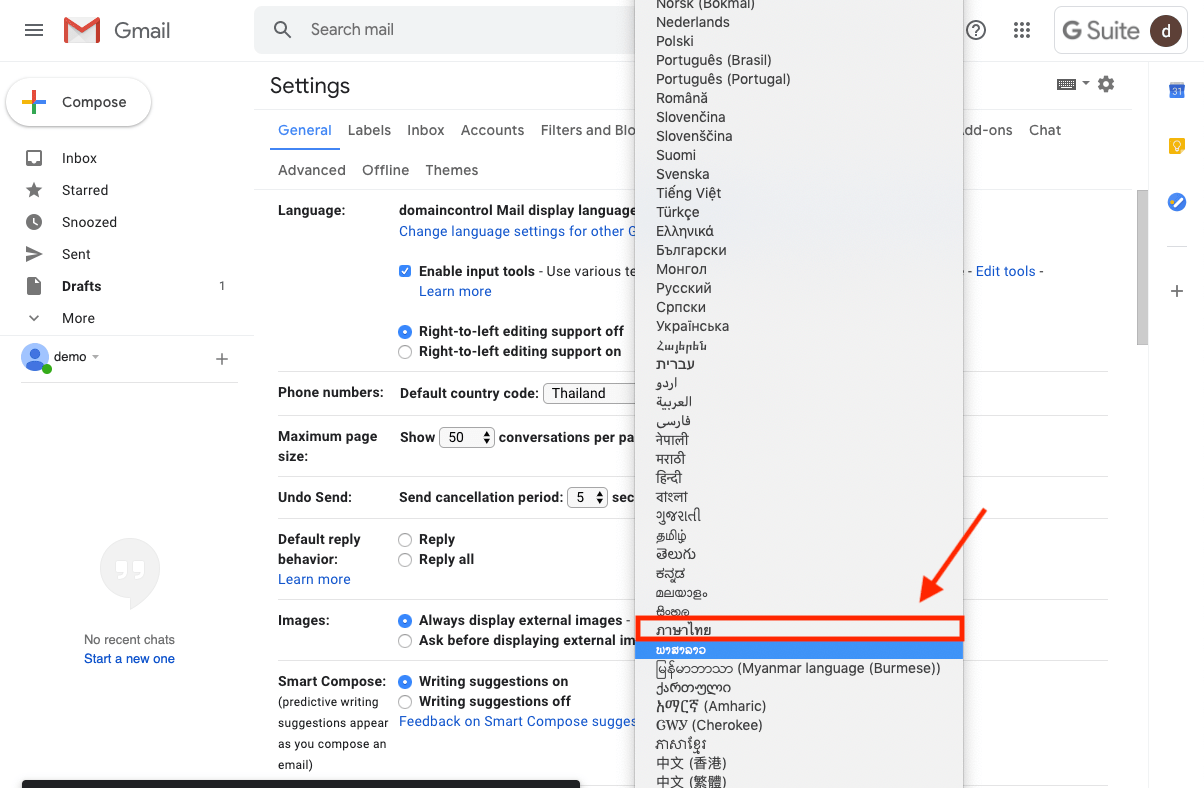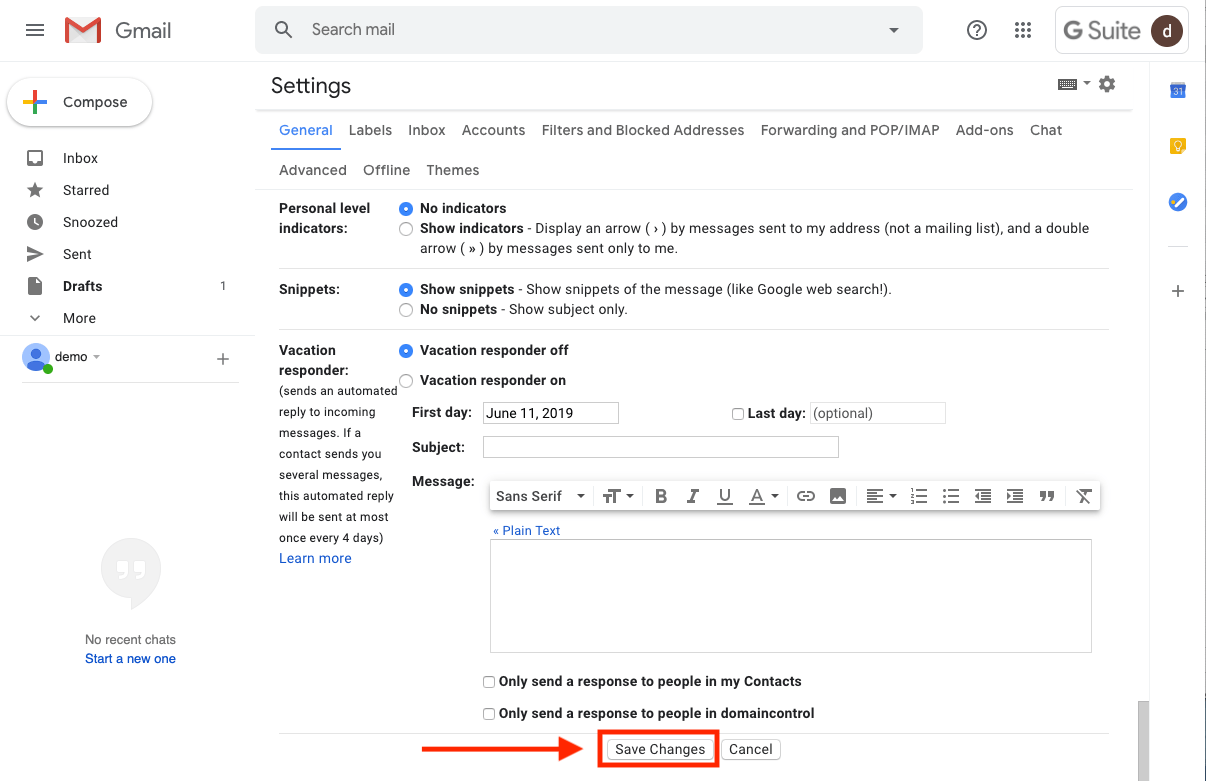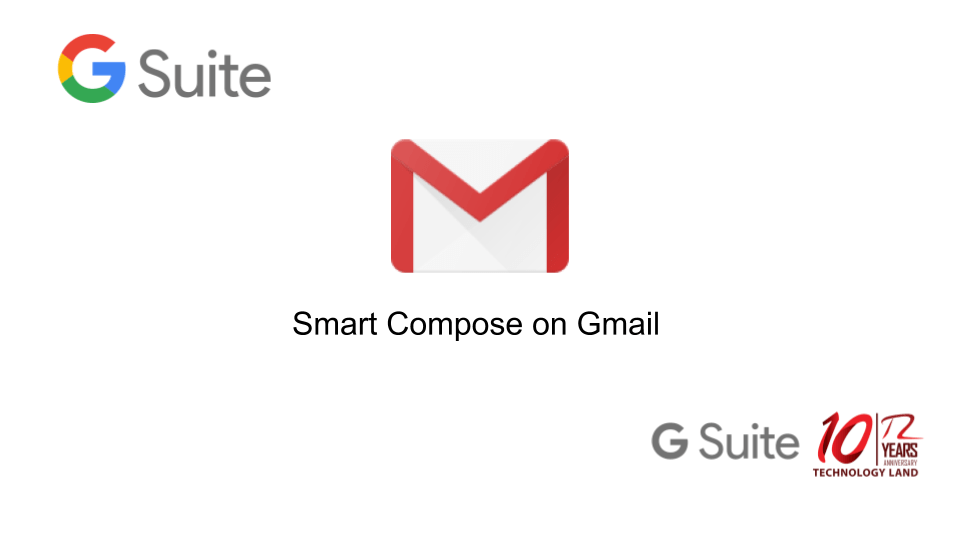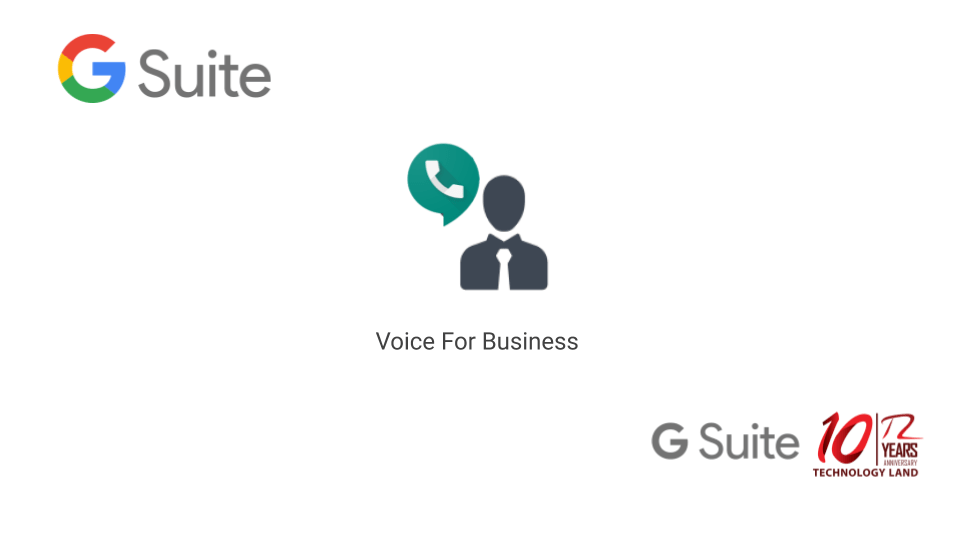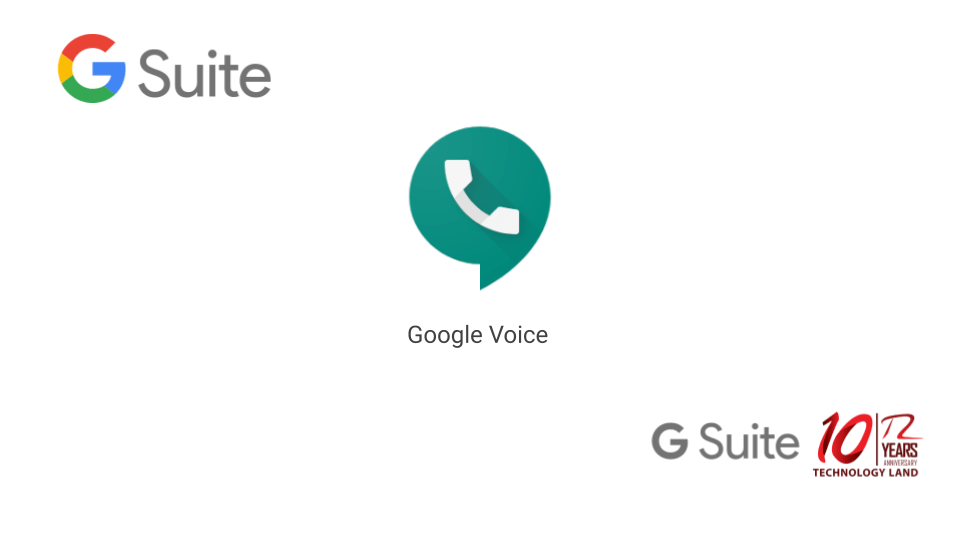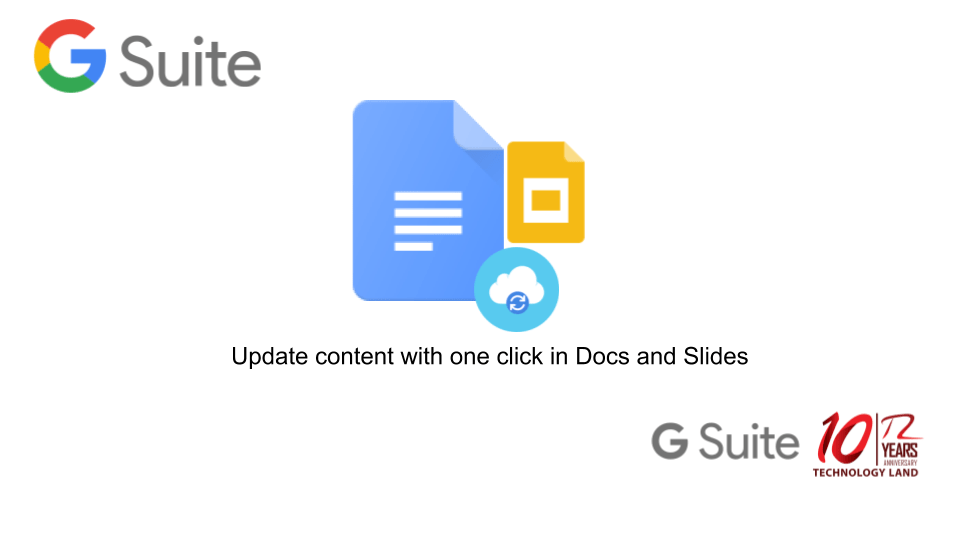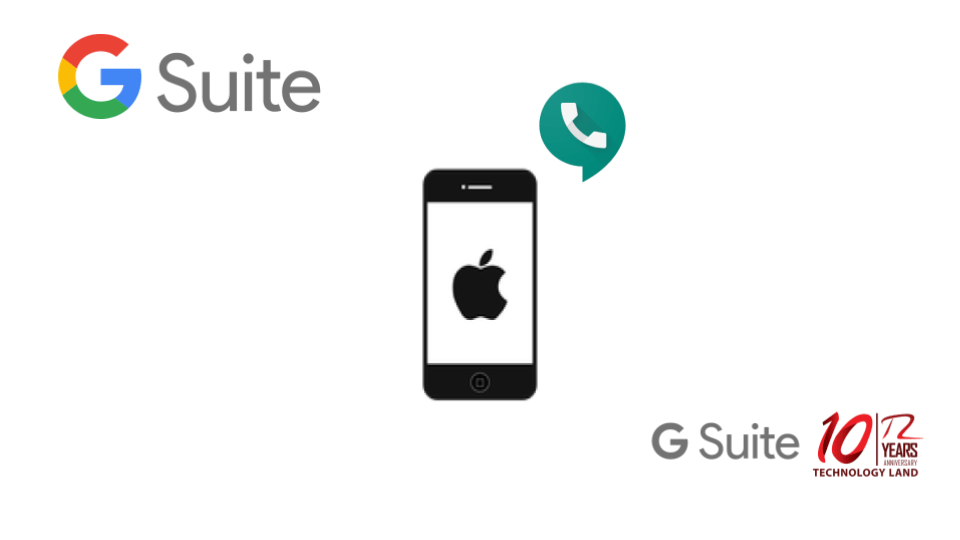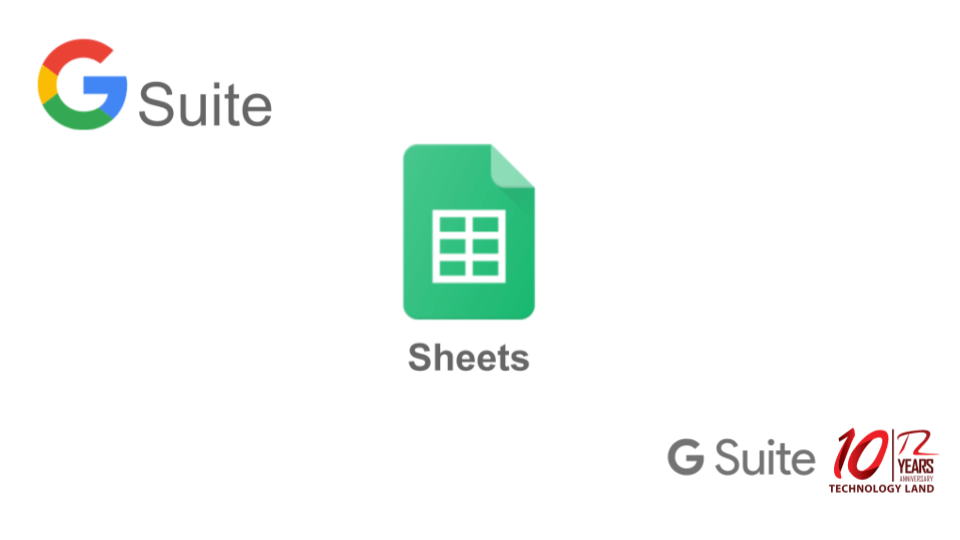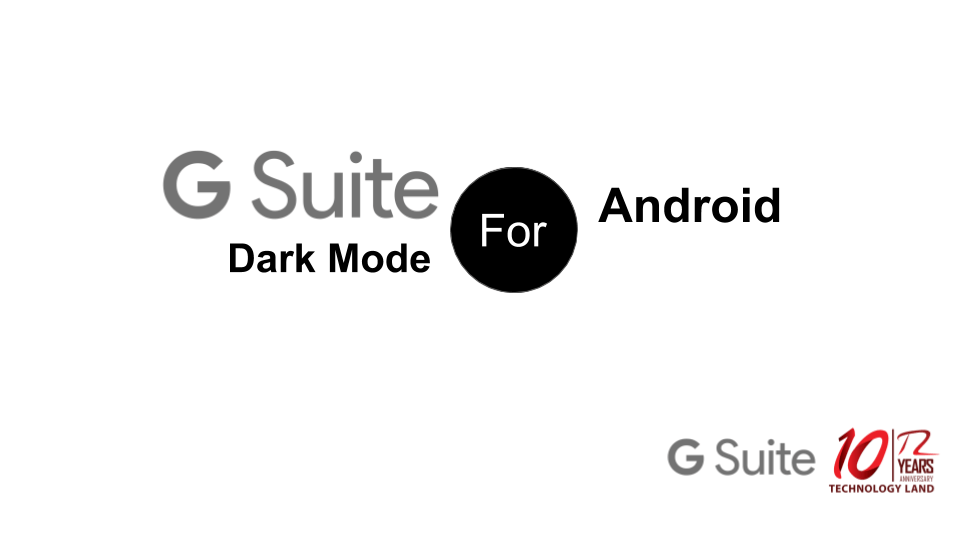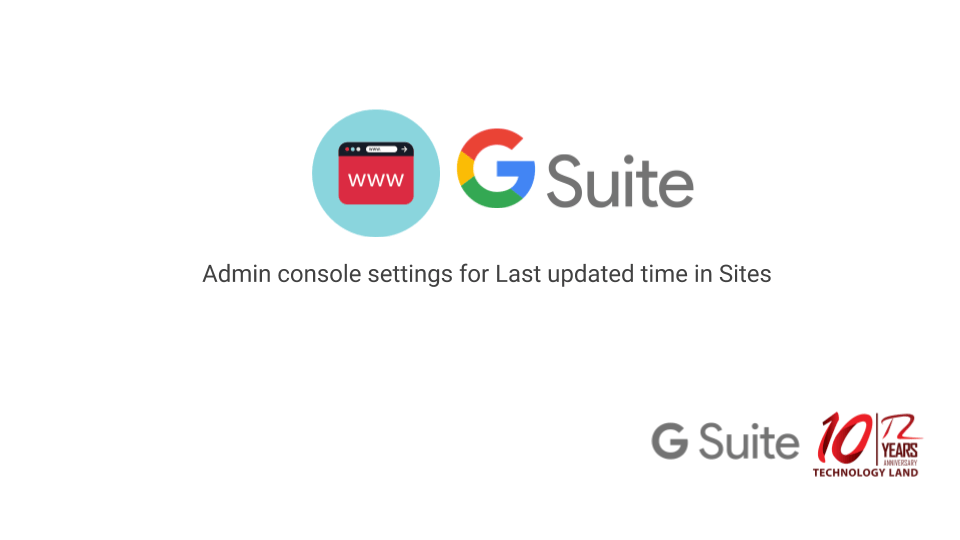การค้นหามือถือที่หาย ด้วยระบบ Google Workspace ถึงแม้มือถือที่หายนั้นจะปิดเสียงอยู่ก็ตาม
ขั้นตอนที่ 1 ลงชื่อเข้าใช้ระบบ
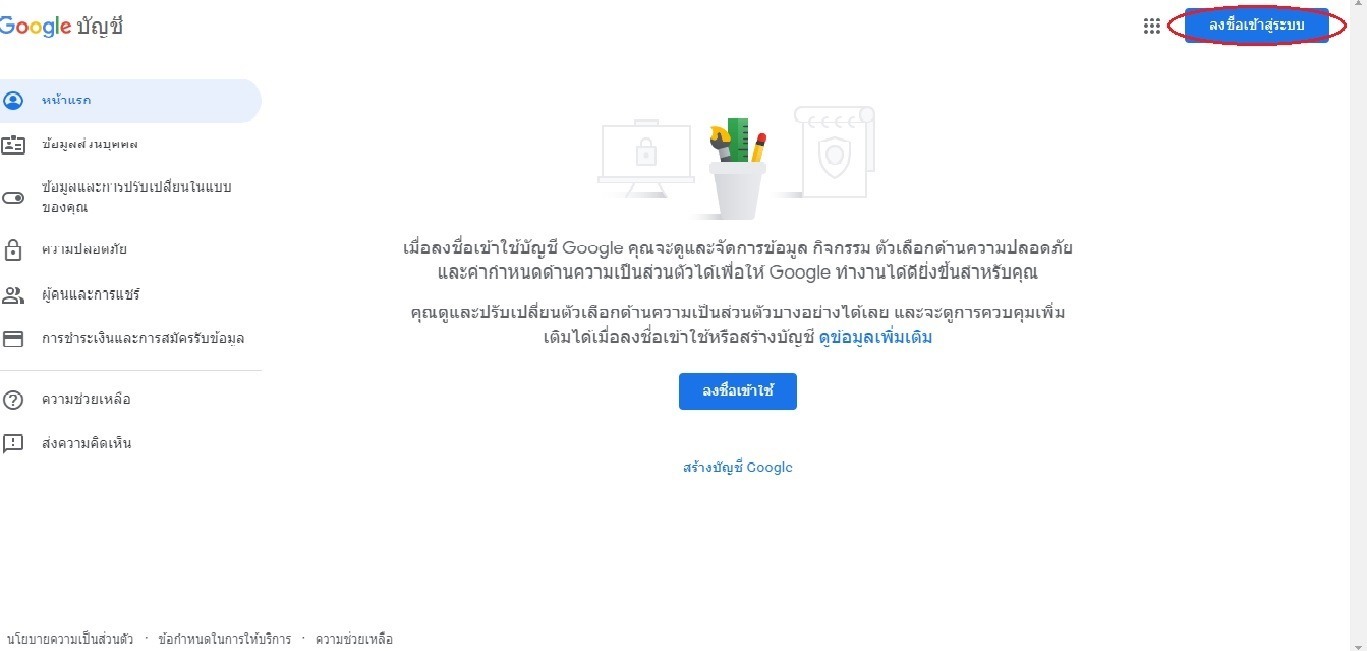
ขั้นตอนที่ 2 กรอก User และ Password แล้วคลิกปุ่ม ถัดไป
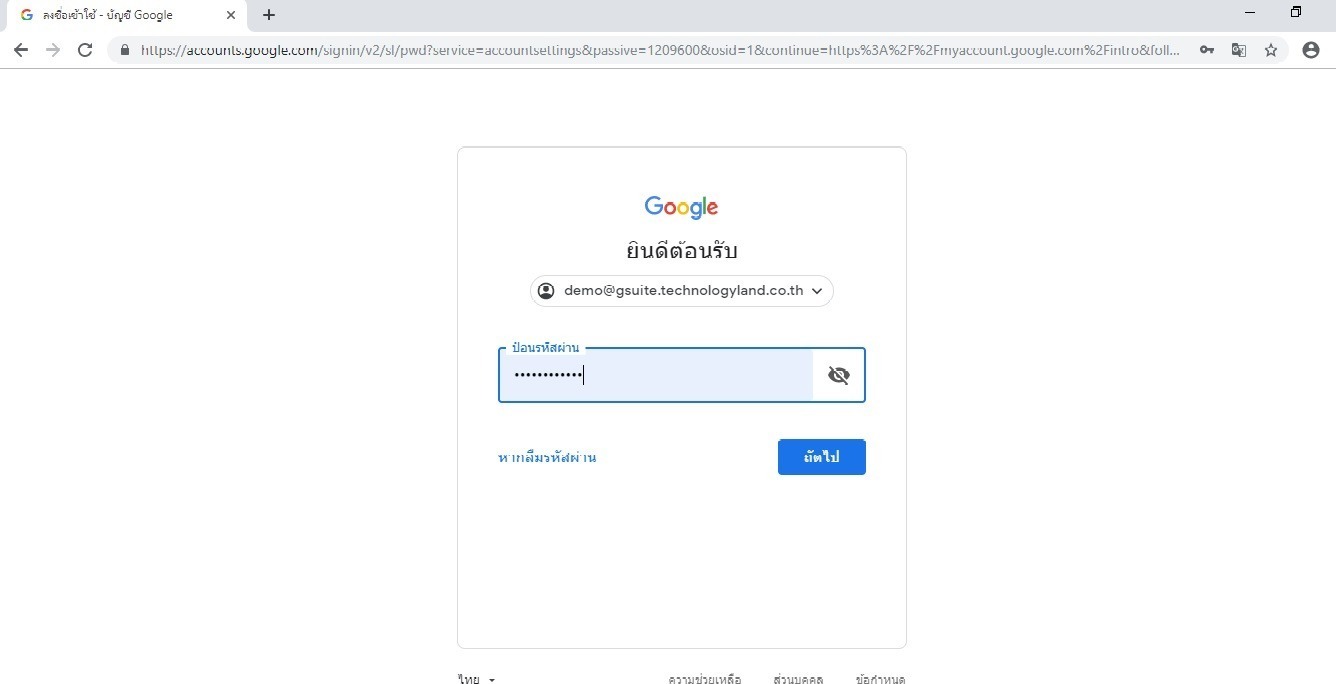
ขั้นตอนที่ 3 คลิกที่ Security
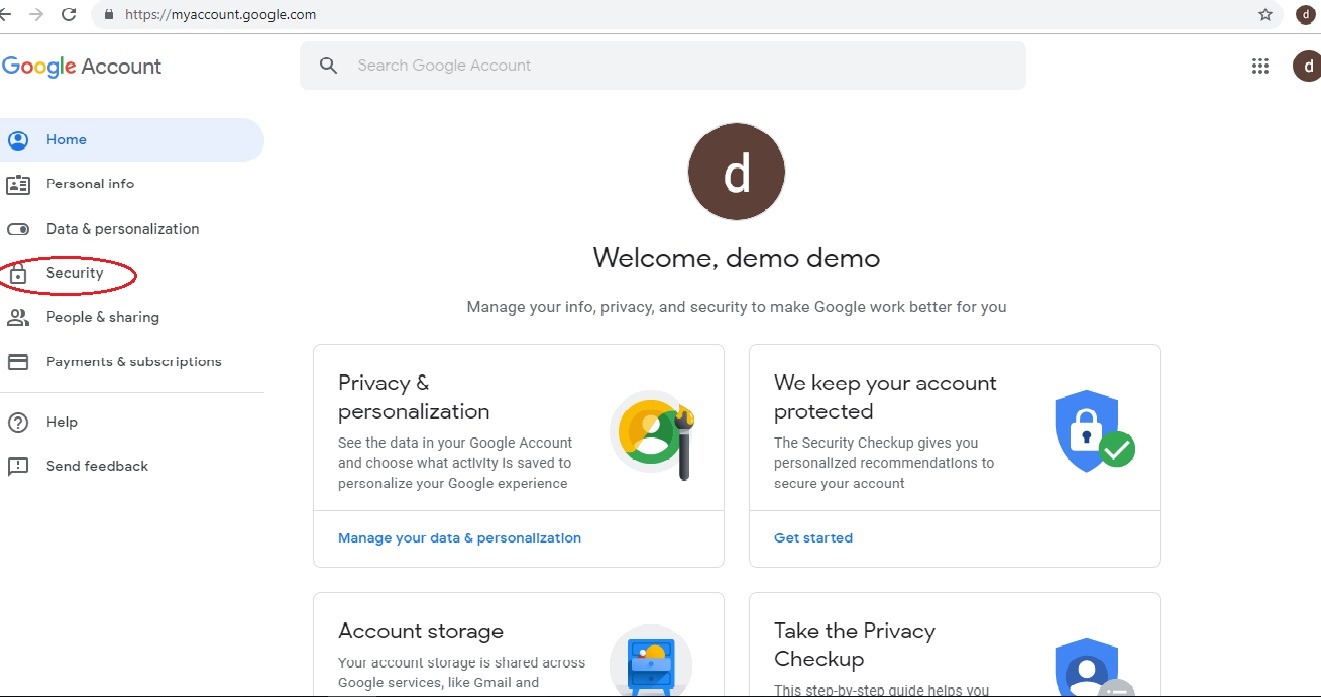
ขั้นตอนที่ 4 เมื่ออยู่หน้า Security แล้วให้เลื่อนลงมาข้างล่าง แล้วคลิกที่่ Find a lost or stolen phone
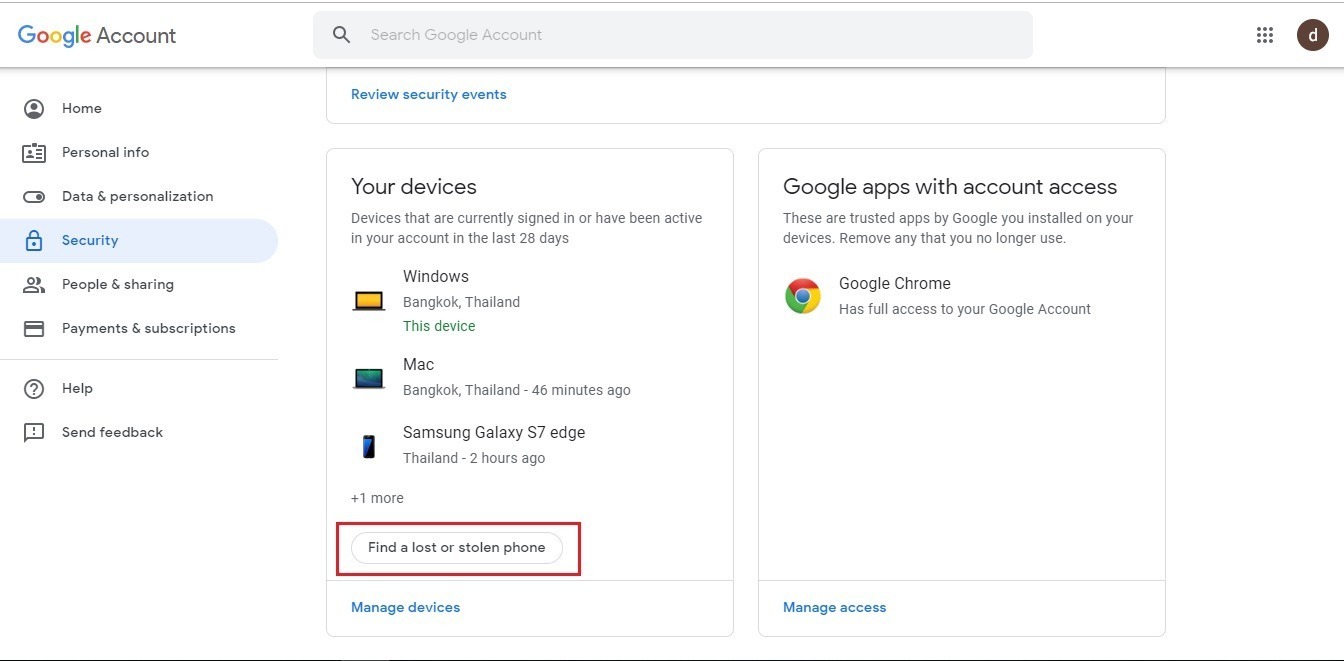
ขั้นตอนที่ 5 เลือกมือถือที่ต้องการตามหา หรือ หายไป
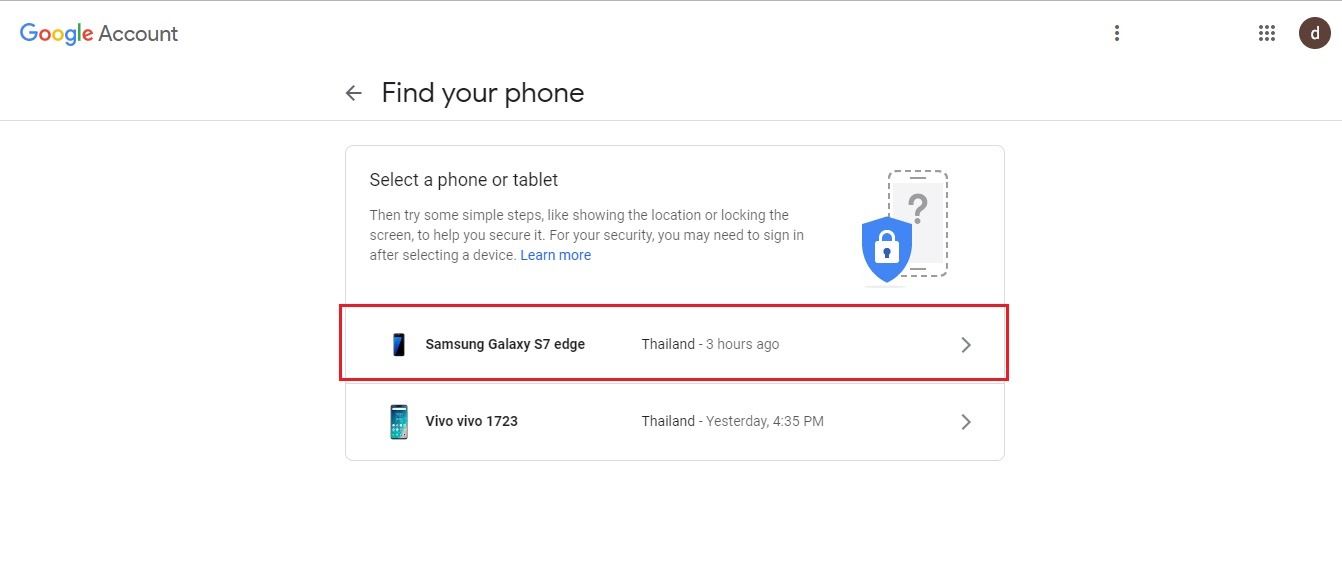
ขั้นตอนที่ 6 ใส่ User Password เพื่อยืนยันตัวตน แล้วคลิก Next
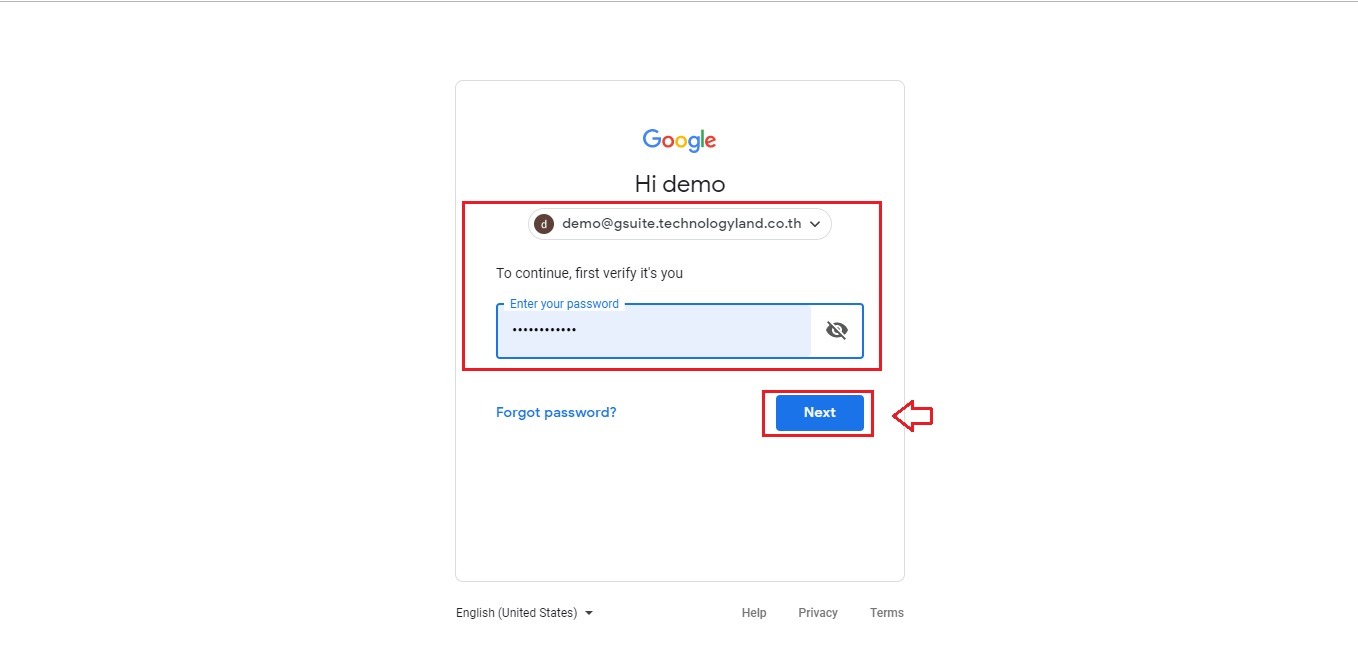
ขั้นตอนที่ 7 เลือก Option ที่ต้องการ Ring สามารถทำให้มีเสียงดังขึ้น ถึงแม้ว่า มือถือจะปิดเสียงอยู่ก็ตาม และ Locate สามารถเปิดแผนที่ดูได้ว่ามือถือเราอยู่ที่ไหน และมีตัวเลือกอื่นๆ อีกมากมาย
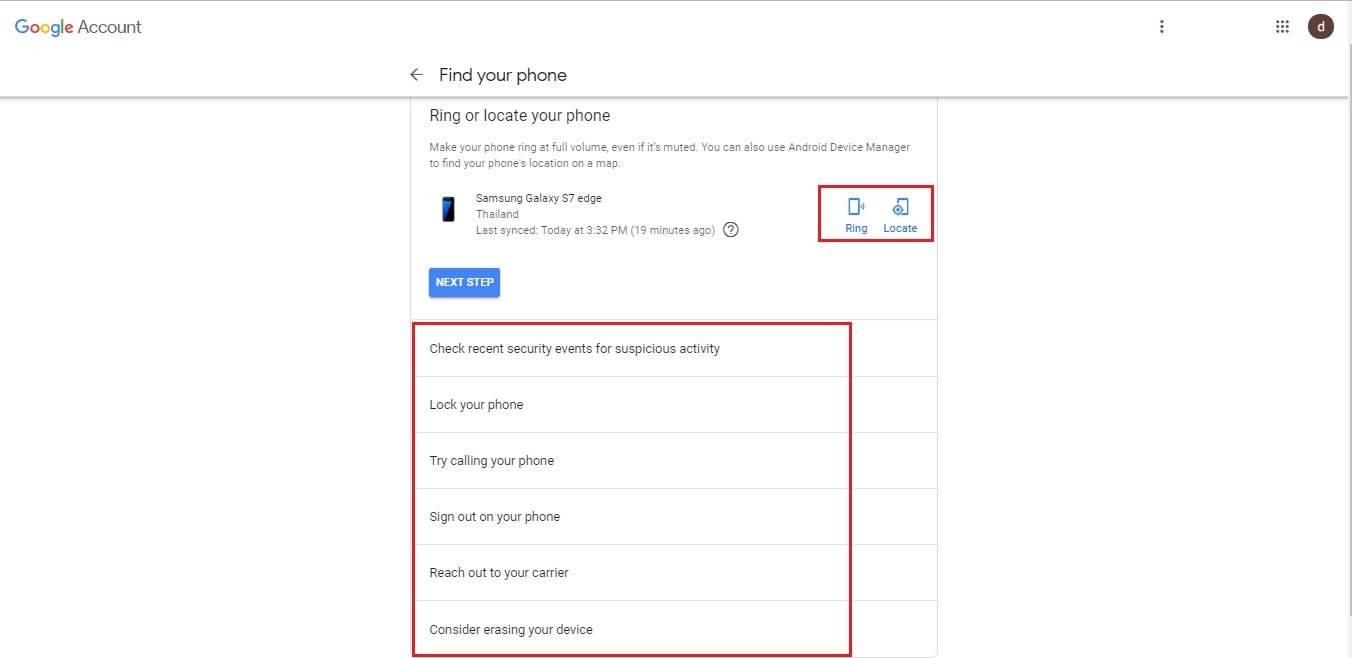
จบขั้นตอนการค้นหามือถือด้วยระบบ Google Workspace ข้อดี ของระบบนี้ คือ สามารถตามหามือถือที่สูญหายหรือถูกขโมยได้ สามารถทำให้มีเสียงดังขึ้นได้ถึงแม้ว่า มือถือปิดเสียงอยู่ก็ตาม และสามารถ เปิดดู Location ได้ว่ามือถือเราอยู่ตรงไหนได้อีกด้วย